UV작업을 할 때에는 반드시 Scale 을 초기화를 하세요.
아래와 같이 Scale을 변형해서 만든 길쭉한 직육명체가 있습니다.
스케일이...0.313, -1.68.... 뭐 여하간 있습니다.

이 직육면체의 UV를 보면, 초기값 상태의 정육면체 UV로 펼쳐져 있습니다.
현재 상태의 모양과 맞지 않습니다.
Cube의 Scale값이 태어났을때의 데이타를 유지하고 있는 것입니다.
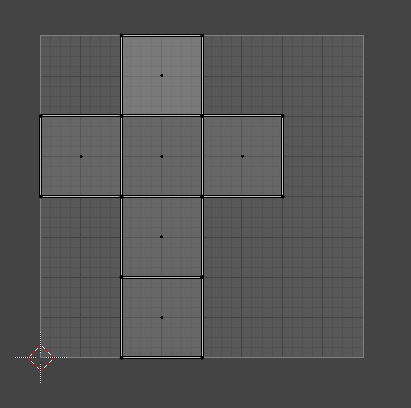
Ctrl + A 로 Scale 을 초기화 합니다.
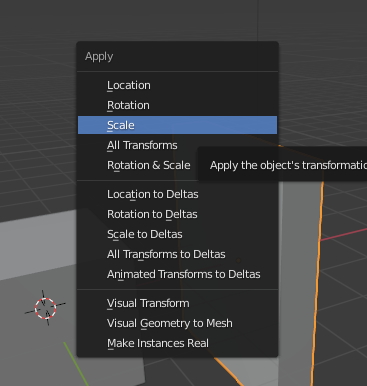
Scale 값을 보면 현재값을 초기값으로 설정되었습니다.
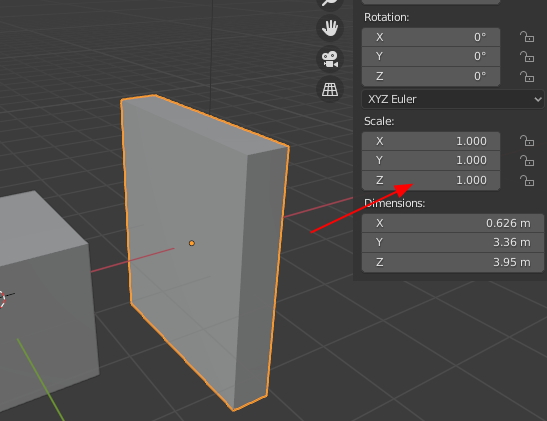
이제 Unwrap을 해보면, 현재 모양에 맞게 UV가 펼쳐집니다.
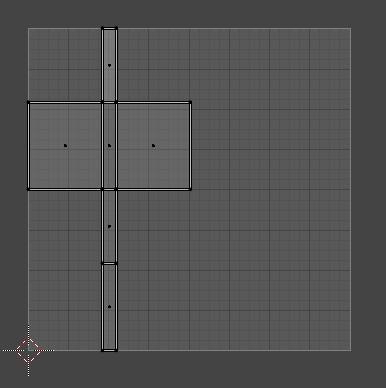
Smart UV Project를 해보겠습니다.
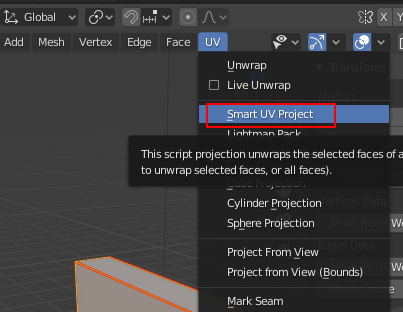
일단 초기설정값으로,
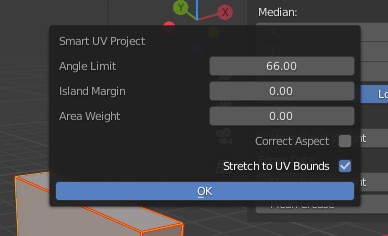
그러면 아래와 같이 현재 면의 비율을 유지하면서 UV에 최대한 맞춥니다.
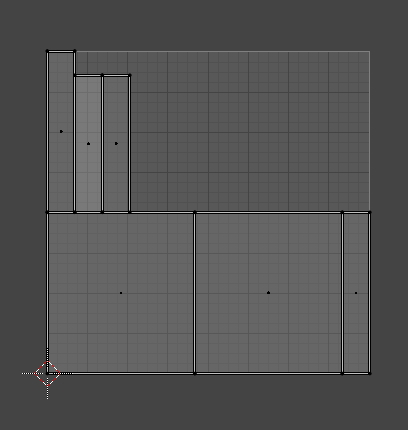
이번엔 Lighmap Pack
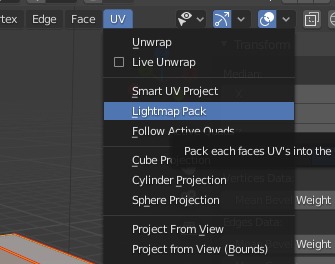
역시 초기설정값으로,
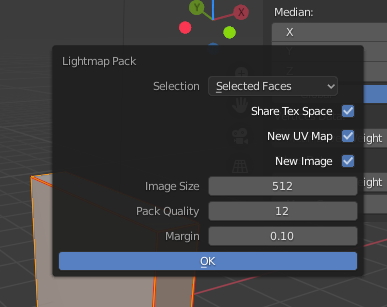
이것은 UV Editor 면을 기준으로 맞춥니다.
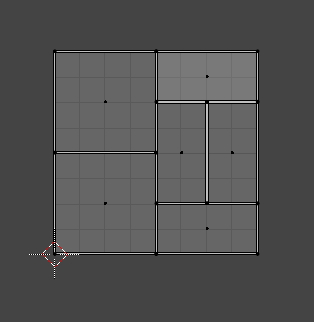
아래와 같이 Can 비스무리 한것이 있습니다. ^^;;

Seam 을 설정하구요,

Unwrap을 해줬습니다.
3개의 아일랜드로 나눠줬군요.
그런데, 몸체 실린더가 똑 바르지 않고
조금 곡선입니다.
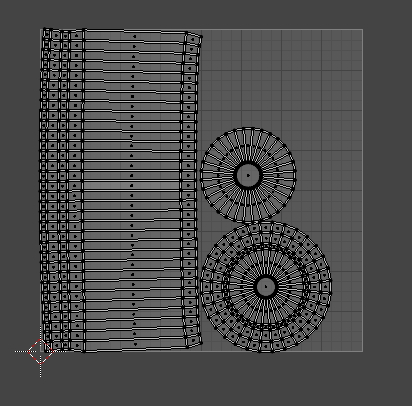
컬로 그리드로 확인해 보니다.. 떠있네요.
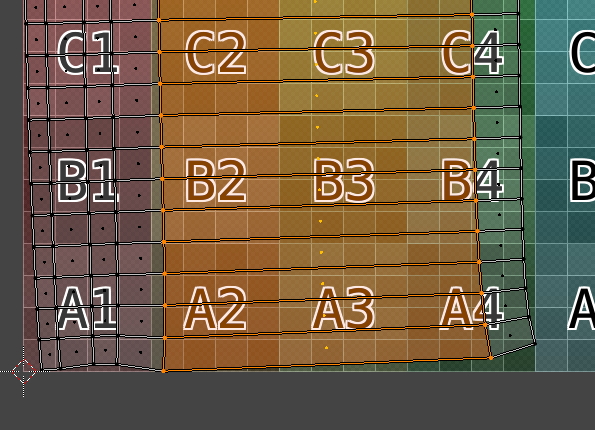
이음새가 이상하네요.
음...그냥 넘어갈수가 없네요.

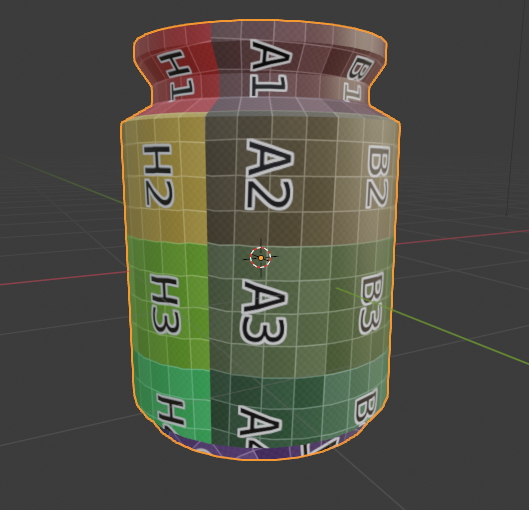

일단 몇가지 확인 하겠습니다.
Edit mode 3D View에서
Vertex, Edge, Face를 선택 가능 상태를 보여주는 곳,

Vertex나 Edge 선택 상태에서는
L을 하면 전체가 선택됩니다.

그러나, Face 선택 상태에서 L을 하면 원하는 아일랜드만
선택됩니다.
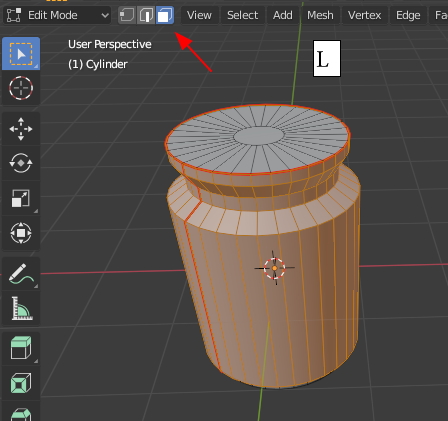
그리고
UV Editor 창에서 UV Sync Selection이 켜져 있으면
Mesh를 선택하지 않아도 UV가 화면에 떠 있습니다.
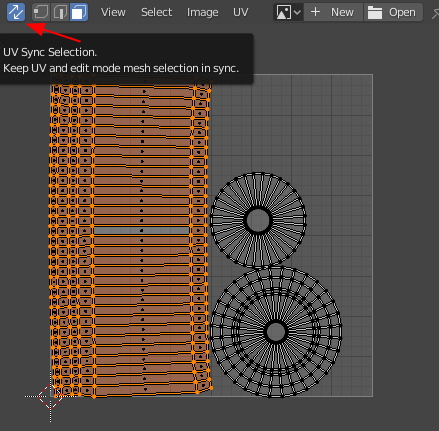
3D View에서 Edit mode에서 Face 선택모드, 선택한 상태에서
UVEditor, UV Sync를 끄면 아래와 같은 버튼이 나타납니다.
아일랜드를 선택하는 버튼입니다.

이것은 아일랜드만 선택합니다.

이 깡통의 중간 부분 가장 양호한 Face상태로 보이는 것을 찜하고,
Vertex 선택 에서 가로, 세로 Vertex들을 Align X, Y를 해서 직사각형으로 정열합니다.
자 그다음에 Face선택으로 바꿔서, 그 줄의 다른 면들을 선택하고
막 방금 Align작업을 한 Face를 마지막으로 선택해서
Follow Active Quads를 실행,
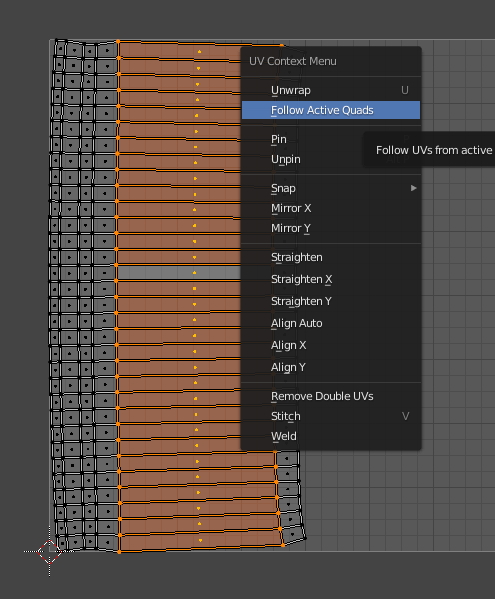
정렬된 직사각형들로 바뀌었습니다.


깔끔해 졌습니다.


오늘도 즐작 하세요 ^0^
'3D > Blender3D' 카테고리의 다른 글
| Blender3D: 다중, Multi UV. UDIM (0) | 2020.12.28 |
|---|---|
| Blender3d : UV 작업 tip 3 (0) | 2020.12.11 |
| Blender3D: 2.91 Boolean Upgrade (0) | 2020.12.09 |
| Blender3d : UV tip (0) | 2020.12.08 |
| Blender3D Addon : Brush Manager (0) | 2020.12.07 |



